Google浏览器插件总提示脚本出错如何修复
发布时间:2025-07-26
来源:Chrome官网
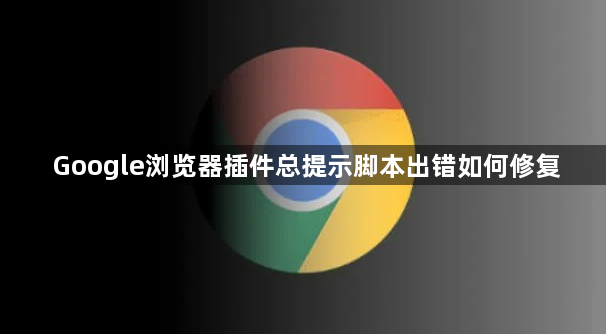
1. 查看控制台错误信息
- 打开Chrome浏览器,按`F12`或`Ctrl+Shift+I`进入开发者工具,切换到“Console”面板。
- 观察错误提示内容,例如“未定义变量”“语法错误”等,根据提示定位问题代码。若错误信息指向特定脚本文件(如`background.js`),直接检查该文件对应行号的代码。
2. 检查脚本引用关系
- 若插件包含多个脚本文件(如`content.js`和`background.js`),确保引用顺序正确。例如,`background.js`需调用`content.js`中的函数时,应在`background.js`中先加载`content.js`。
- 检查文件路径是否正确,避免因路径错误导致依赖文件无法加载。例如,相对路径应写为`./js/content.js`而非`/js/content.js`。
3. 验证代码语法
- 使用代码编辑器(如VS Code)的语法检查功能,查找拼写错误、缺少分号或括号等问题。
- 在脚本文件开头添加`'use strict';`,启用严格模式,避免因未声明变量或类型转换错误导致脚本崩溃。
4. 更新或回滚依赖库
- 若插件依赖外部库(如jQuery),检查其版本是否兼容。例如,某些库的新版本可能移除了旧API,导致插件脚本报错。
- 尝试更新依赖库到最新版本,或回滚到历史稳定版本(通过`package.json`或手动替换文件)。
5. 优化代码性能
- 简化脚本逻辑,减少循环嵌套或递归调用,避免因执行时间过长触发浏览器超时限制。
- 使用`console.time()`和`console.timeEnd()`标记代码块执行时间,排查性能瓶颈。
6. 禁用冲突插件或扩展
- 进入`chrome://extensions/`页面,逐个禁用其他扩展程序(尤其是广告拦截类插件),测试是否因资源冲突导致脚本错误。
- 若怀疑浏览器本身问题,可尝试在隐身模式下运行插件,排除缓存或用户配置干扰。
7. 借助社区资源
- 将错误信息复制到谷歌搜索或技术论坛(如Stack Overflow),搜索类似问题的解决方案。
- 在Chrome开发者社区或GitHub仓库提交问题,提供错误日志和代码片段,寻求开发者协助。
请根据实际情况选择适合的操作方式,并定期备份重要数据以防丢失。
Google Chrome标签页多任务处理策略
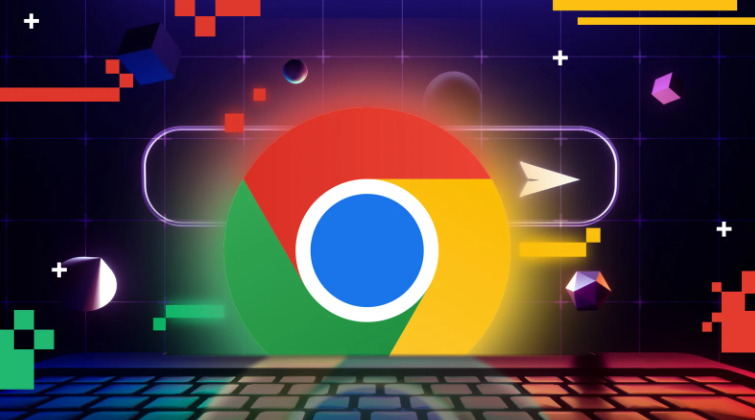
提供实用的Google Chrome标签页多任务处理策略,帮助用户合理安排标签页,实现高效浏览与工作。
Chrome浏览器页面元素快速定位技巧
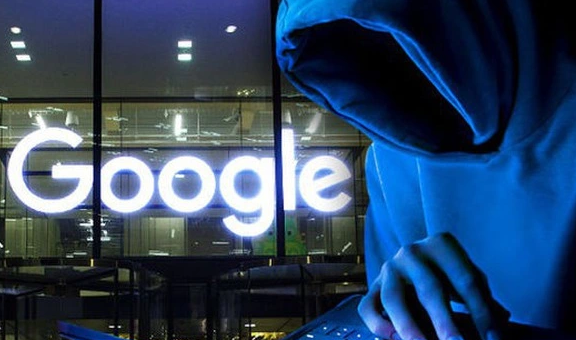
Chrome浏览器支持通过开发者工具快速定位页面元素,配合调试面板可实时查看样式与结构,是前端开发的重要手段。
Chrome浏览器下载链接点击后白屏如何解决
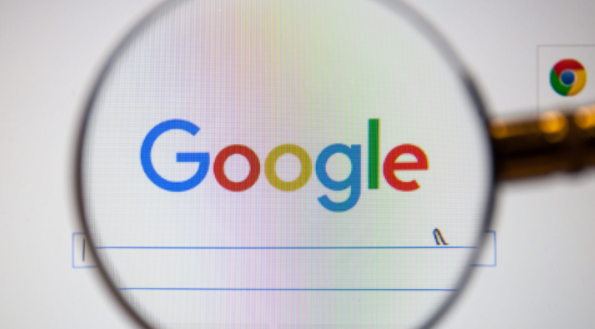
Chrome浏览器下载链接点击后出现白屏,清理缓存并禁用冲突插件,恢复页面正常显示。
Chrome浏览器在Windows系统中下载失败如何修复

指导用户解决Chrome浏览器在Windows系统中下载失败的问题,确保浏览器顺利下载安装。
谷歌浏览器书签整理同步操作高效方法
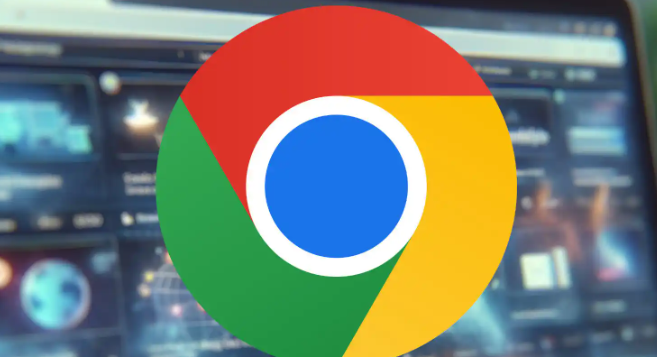
谷歌浏览器书签整理同步操作可便捷跨设备管理收藏内容,本文分享高效方法,帮助用户提升书签管理效率。
Google浏览器插件不显示菜单栏按钮的修复方式
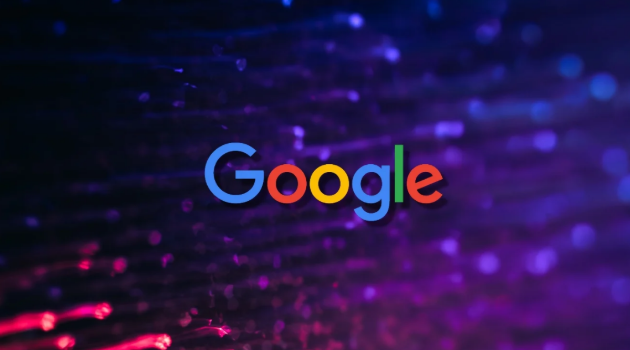
Google浏览器插件不显示菜单栏按钮的修复方式介绍排查步骤,快速恢复按钮正常显示。
